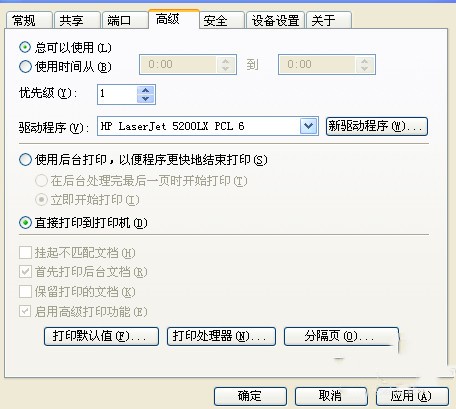打印机速度慢怎么调整 ?下面就一起来了解一下。 1、在电脑左侧,程序,打印机,右键打开,或者在控制面板里打开 2、右键单击打印机,属性,选择第二个共享选项,确保打印机是
打印机速度慢怎么调整?下面就一起来了解一下。
1、在电脑左侧,程序,打印机,右键打开,或者在控制面板里打开
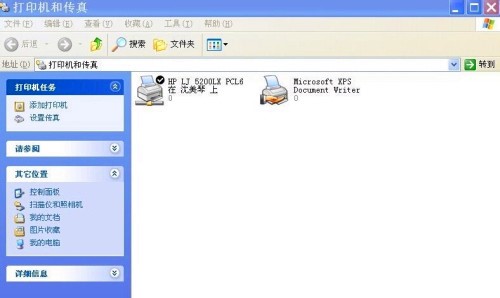
2、右键单击打印机,属性,选择第二个共享选项,确保打印机是处于共享状态
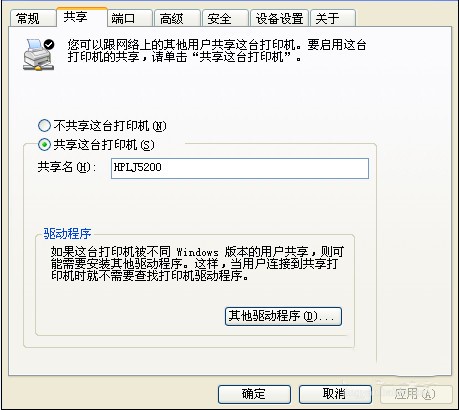
3、在属性的窗口里选择高级选项,打开的对话框中查看在后台打印,以便程序快速的打印单选按钮是否被选中,假如被选中,则表明打印机启动了假脱机打印
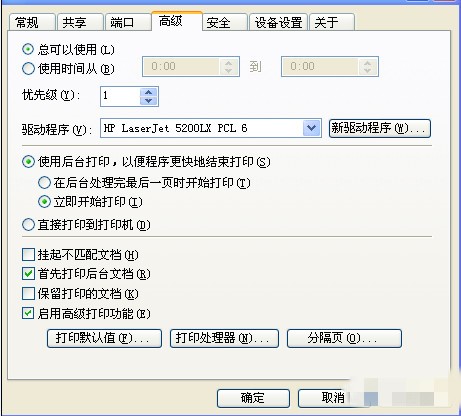
4、此刻要注意,假如选择直接打印到打印机上,这说明打印机禁用了假脱机打印的方式,而使用直接打印到打印机的方式
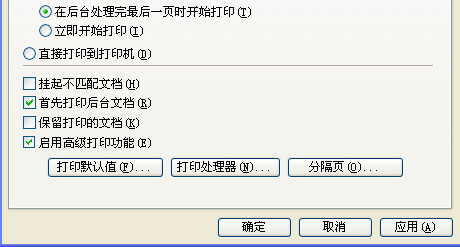
5、现在问题是要加快打印速度,那么就可以取消假脱机打印打印方式,也就是说选择直接打印到打印机上
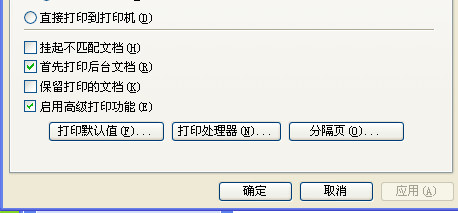
6、按照提示设置完成后,重新启动计算机,再次进行打印,打印速度就会变快了